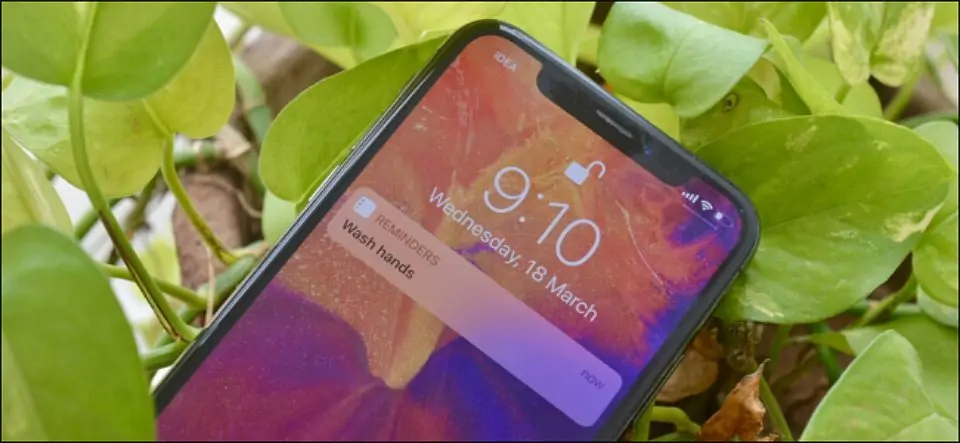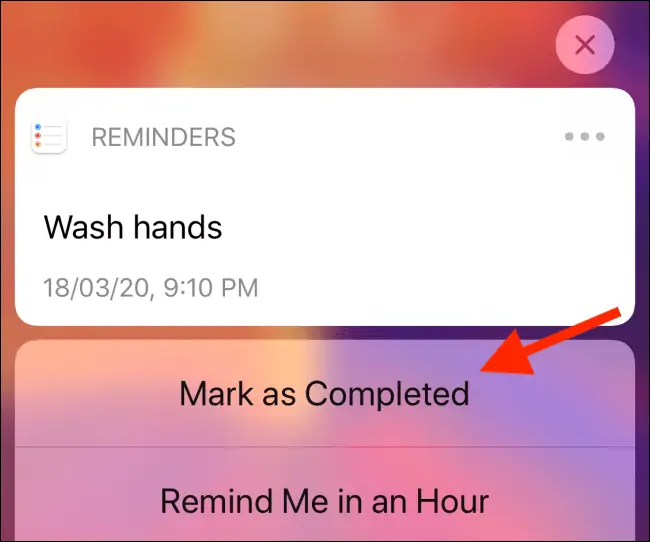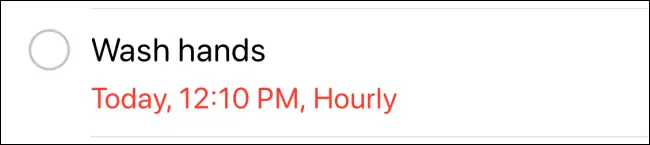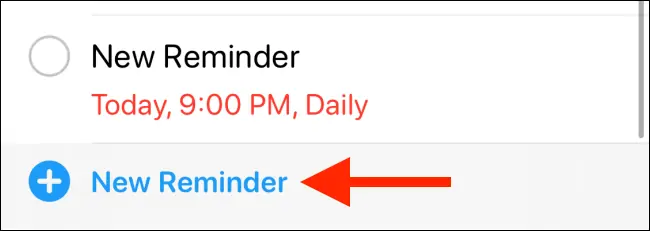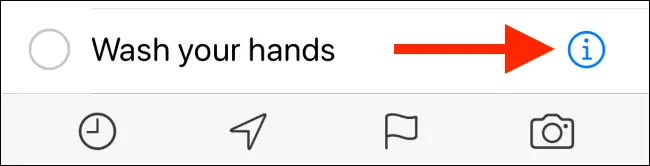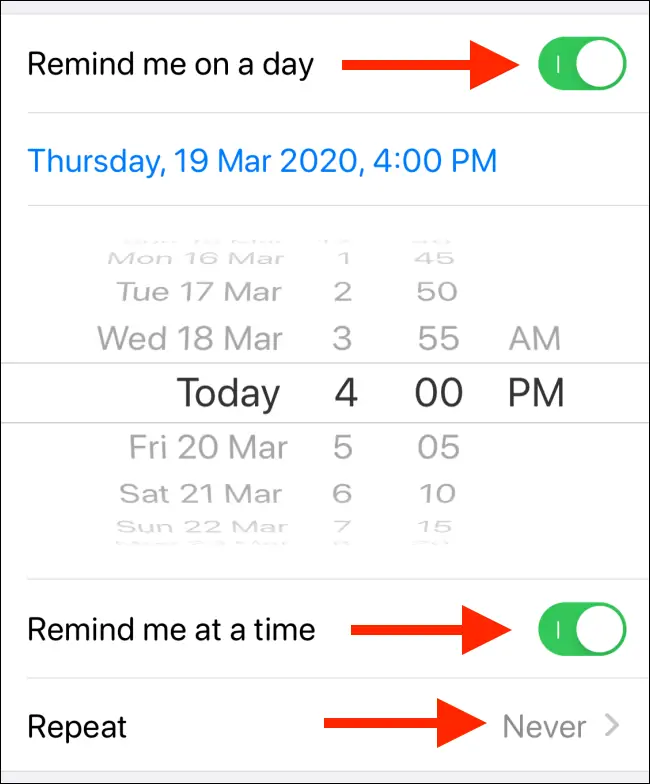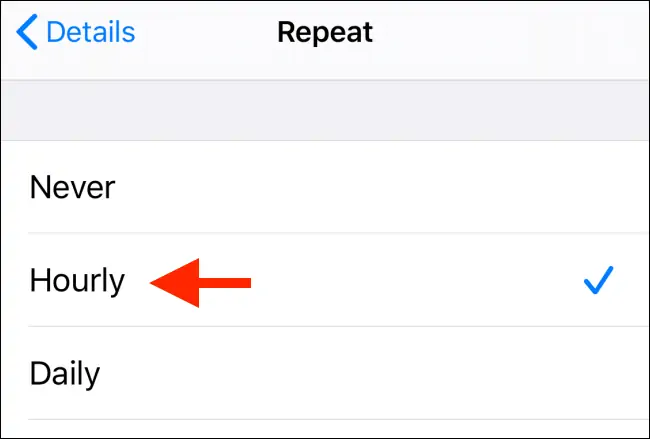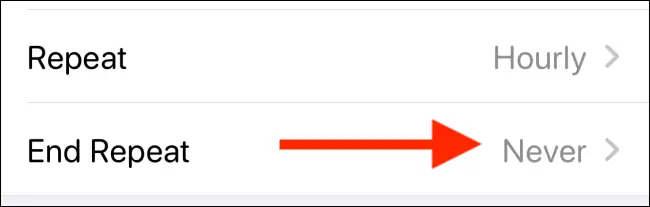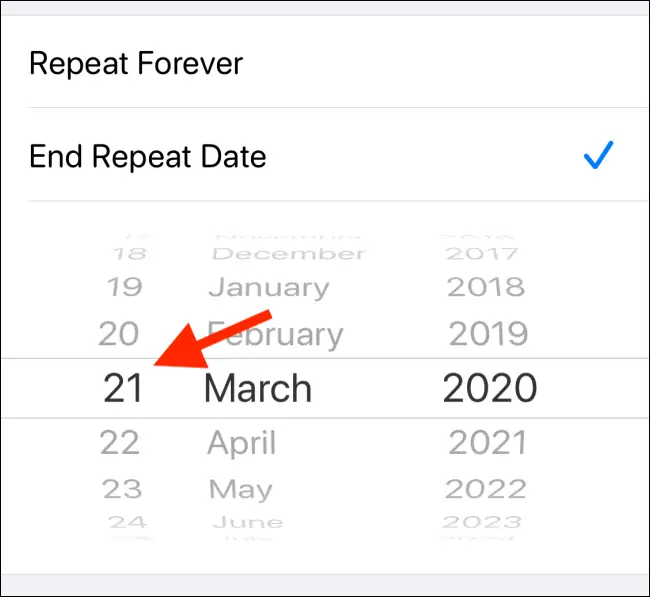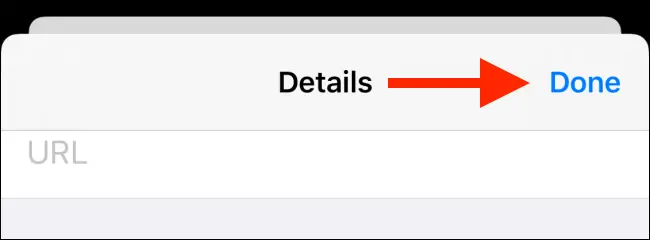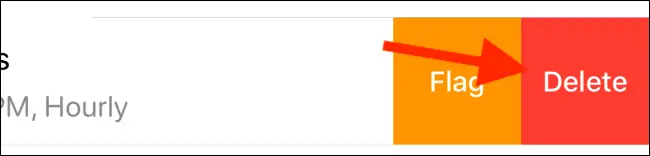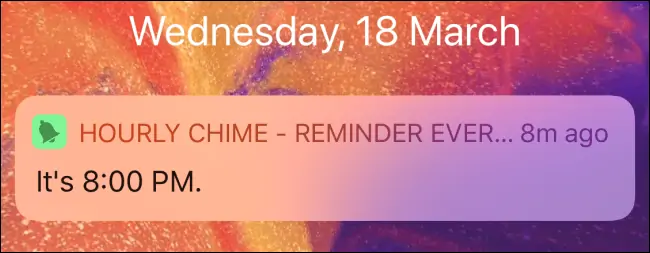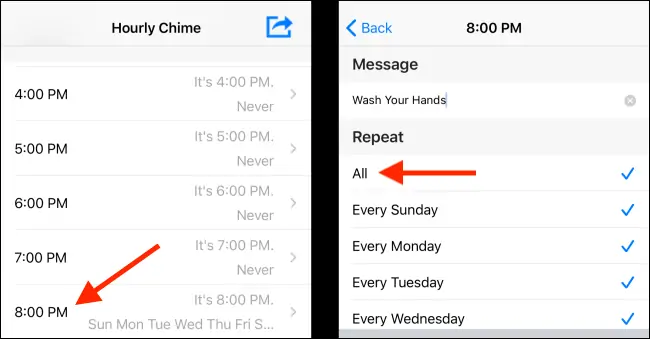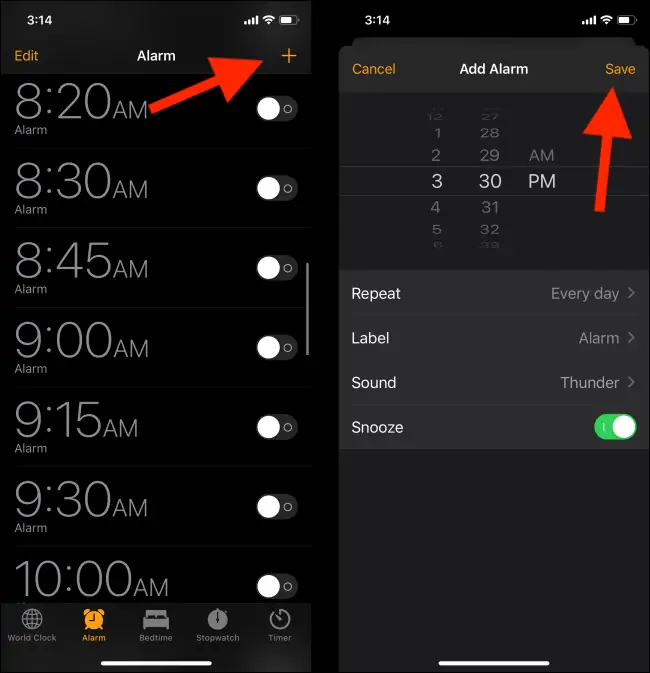برای نظم دادن به برخی کارها مثل استراحت یا شستشوی دست در دوران شیوع کروناویروس جدید، میتوانید از اپهای ایجاد یادآوری استفاده کنید. اپلیکیشن Reminders اپل برای آیفون و آیپد، یکی از اپهای ساده و کاربردی در این عرصه است. در این اپلیکیشن امکان تعریف کردن یادآوریهای تکرارشونده به صورت ساعتی یا روزانه نیز وجود دارد و مراحل کار بسیار ساده است.
در ادامهی مطلب روش تعریف کردن یادآوریهایی که هر ساعت تکرار میشوند را بررسی میکنیم. با ما باشید.
فرض کنید برای ساعتهای کار با کامپیوتر و استراحت، به یادآوریهایی نیاز دارید که هر ساعت تکرار میشوند. به عنوان مثال میخواهید پس از ۵۰ دقیقه کار با کامپیوتر، ۱۰ دقیقه استراحت در نظر بگیرید تا مشکلاتی مثل گردندرد و کمردرد و به طور کلی دردهای عضلانی و همینطور خشکی چشم گریبانگیر شما نشود.
قبلاً افزونههایی برای مرورگر گوگل کروم و مرورگرهای مشابه معرفی کردیم که شاید برای شما مناسب باشد:
راهکار دیگر این است که از اپلیکیشنهای ایجاد یادآوری استفاده کنید و یادآوریهایی تعریف کنید که هر ساعت تکرار میشوند. اپلیکیشن Reminders که اپل همزمان با iOS 13 و iPadOS 13 آن را بازطراحی کرده و امکاناتی را به آن افزوده، یکی از اپهایی است که چنین قابلیتی دارد.
چگونه یادآوریهای تکراری ساعتی در اپ Reminders اضافه کنیم؟
در صورت ایجاد یادآوری تکراری ساعتی، در زمان مقرر نوتیفیکیشن آن ظاهر میشود. میتوانید با انتخاب گزینهی Mark as Completed، آن را به عنوان تکمیل شده علامتگذاری کنید اما اگر به اپلیکیشن Reminder مراجعه کنید، یادآوری موردبحث همچنان موجود است و قرار است یک ساعت بعد مجدداً موضوعی را به شما یادآوری کند.
در مقابل اگر یادآوری را به عنوان تکمیل شده علامتگذاری نکنید، یک ساعت بعد مجدداً نوتیفیکیشن آن ظاهر نمیشود. میتوانید برای یادآوریهای تکرارشونده، تاریخ پایان در نظر بگیرید تا همیشه تکرار نشوند. روش دیگر برای پایان دادن به یادآوریهای بعدی این است که یادآوری را حذف کنید.
اما روش تعریف: اپلیکیشن Reminders را در iPhone یا iPad اجرا کنید و یکی از لیستها را انتخاب کنید. سپس روی گزینهی New Reminder تپ کنید.
نام ریمایندر را به صورت دلخواه تایپ کنید. سپس روی آیکون i روبروی نام یادآوری تپ کنید.
سوییچ گزینهی Remind me on a day را فعال کنید تا یادآوری در روزهای آتی نیز فعال باشد و تکرار شود. سوییچ روبروی گزینهی Remind Me At A Time را نیز فعال کنید. سپس زمان شروع را انتخاب کنید و در ادامه گزینهی Repeat را لمس کنید.
حالت Hourly که به معنی تکرار ساعتی است را انتخاب کنید.
به صفحهی قبلی برمیگردید. برای مشخص کردن تاریخ پایان یادآوریهای ساعتی، روی گزینهی جدیدی که اضافه شده یعنی End Repeat تپ کنید.
و حالا میتوانید تاریخ پایان را انتخاب کنید. اگر تاریخ پایان انتخاب نکنید، طبعاً یادآوری تکرارشونده برای همیشه تکرار میشود که احتمالاً مطلوب شما نیست.
در نهایت پس از انجام دادن همهی تنظیمات یادآوری جدید، روی Done تپ کنید.
برای حذف کردن این یادآوری جدید در آینده، میتوانید آن را با حرکت جاروبی به چپ بکشید و سپس گزینهی Delete را لمس کنید.
ساخت یادآوری تکراری ساعتی با اپلیکیشن Hourly Chime
راهکار دیگر برای ساخت یادآوریهای تکرارشوندهی ساعتی این است که از اپلیکیشن Hourly Chime استفاده کنید.
این اپلیکیشن هم ابزاری بسیار ساده است و کار آن این است که در ساعتهای دلخواه، به شما هشدار میدهد.
روش استفاده از این اپ بسیار ساده است: پس از نصب کردن و اجرای اپلیکیشن، یک یادآوری بسازید و نام آن را وارد کنید. سپس روزهایی که میخواهید یادآوری انجام شود را انتخاب کنید و در نهایت ساعتها را مشخص کنید.
یادآوریهای تکراری با ایجاد چند آلارم
یک روش دیگر برای نظم دادن به کارها، ایجاد تعدادی آلارم یا به اصطلاح زنگ ساعت در روز است. برای این کار نیازی به اپلیکیشن اضافی نیست چرا که اپلیکیشن ساعت یا Clock این قابلیت را دارد.
مزیت استفاده از آلارم این است که حتی اگر حالت Do Not Disturb را برای بیصدا کردن آیفون یا آیپد فعال کرده باشید، باز هم آلارم عمل میکند و مطلع میشوید. لذا فراموش کردن کارها دشوار میشود!
برای افزودن آلارم، اپ Clock یا ساعت آیفون یا آیپد را اجرا کنید. در بخش Alarm روی آیکون + بالای لیست تپ کنید. زمان موردنظر را انتخاب کنید و سپس برای تکرار آلارم در روزهای بعدی روی Repeat تپ کرده و گزینهی Every day را انتخاب کنید. میتوانید صدای زنگ ساعت را با تپ روی Sound انتخاب کنید و از صداهای متنوع استفاده کنید تا آلارمها کمتر حالت تکراری و خستهکننده داشته باشند. در نهایت روی Save تپ کنید.
در پایان اگر در پخش شدن صدای زنگ ساعت مشکلی وجود دارد یا تنظیمات مربوطه را نمیشناسید، شما را به مطالعه کرده مقالهی زیر دعوت میکنیم:
howtogeekسیارهی آیتی